Photoshop 2026 では、これまでの延長線とは少し違う、使い方の前提が変わるアップデートが入りました。
一番分かりやすい変化は、AIまわりの機能が整理され、クレジット制が本格的に動き出したことです。
ただし複雑に感じる必要はありません。
この記事では、実例をまじえながら、
- どの機能が「標準」か「プレミアム」か
- 生成ごとに必要なクレジット量
- どのモデルを選ぶと、どんな仕上がりになるのか
といった“判断しやすい材料”を、一つずつまとめています。
ここからは、主要なアップデートを順番に見ながら、今日から使えるポイントをシンプルに紹介していきます。
🧮 標準 vs プレミアム:2026版“どこまで無料で、どこからが有料なのか”
Photoshop 2026 を理解するうえで、まず押さえておきたいのが
「標準(スタンダード)」と「プレミアム」 の区分です。
これまで “使えるかどうか” だけだった機能が、
今年から “どのモデルを使うかでクレジットが変わる” という仕組みに変わっています。
仕上がりの質だけでなく、コストも判断材料になる時代。
ここでは複雑にせず、迷わないための要点だけをまとめます。

| 標準スタンダード | プレミアム |
|---|---|
| 追加料金なしで使える領域。 Firefly ベースの生成や Harmonize など、日常の編集でよく使うものが揃っています。 ただし処理ごとに 1〜5クレジット を消費します。 | 高品質な外部モデル(Nano Banana・Flux・Topaz)を使う領域。 細部の再現が得意ですが、1回 10〜20クレジット と負荷は大きめです。 |
判断の基準として…
- 普段使い → 標準で十分
- 細部の質にこだわりたい → プレミアム
- 作業量が多い日は消費クレジットを意識
ここさえ理解しておけば、Photoshop 2026 の新機能を“どこで使うべきか”迷うことはないでしょう。
ここからは、主なアップデート新機能を実例サンプルを交えて紹介していきます。
🧪 Photoshop x Nano Bananaの使い方ガイド
- 生成塗りつぶし(Nano Banana & Flux)モデル
- カラーと自然な彩度
- 「被写体を選択」が別物レベルに進化
- 生成アップスケール:Firefly vs Topazで“解像度ジャンプ”
- 調和:合成したオブジェクトを“一瞬でなじませる”
- AIノイズ除去:本家と比べると厳しめ評価
- AIシャープ:シャープだが“やりすぎ問題”
- 無料Adobe Stock写真の追加:素材探し→合成が一本化
- Photoshop Beta編:新Generative Fill
- Photoshop Beta編:新Generative Expand
- 参照画像による画像生成
- 削除ツールが大幅進化
- これから来そうな機能:AI編集&AIアシスタント
- クレジット制の問題点
- まずは、触ってみてほしい。今が一番はじめやすいタイミング
- ブラックフライデー開催中。初年度半額!
- Photoshopを無料ではじめる方法、教えます
🧠 ①:Nano Banana & Flux:ジェネレーティブ塗りつぶしの“主役交代”
Photoshop の生成ツールは、今回のアップデートでAdobe Fireflyのほかに、 Nano Banana(Gemini 2.5) と Flux という2つのAIモデルを利用できるようになりました。
変更したい部分を選択し、プロンプトを入力するだけでAIが画像を生成してくれる機能。

● Nano Banana編
ここでは、「長方形選択ツールM」で顔の部分のみを選択し、
「メガネを外して」
と入力するだけで、この仕上がりです。
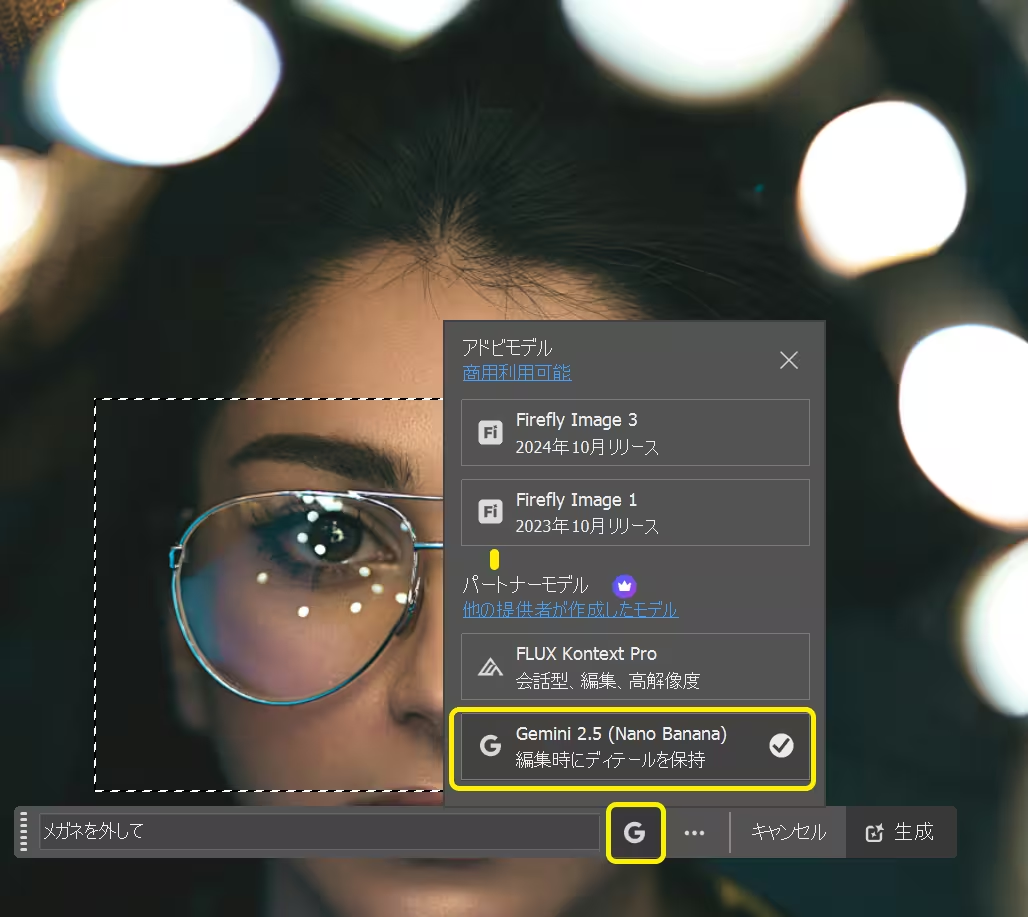

他の画像でも試してみました。ここでは女性の全身を選択し、プロンプトを入力。
「花柄の美しい着物にして」

こんなあいまいな言葉で指示した結果がこちら…
着用していた洋服がわからないほど、違和感なく生成されています。


選択範囲によって、生成される画像の位置が大きくずれてしまう、という事象に何度か遭遇しました。
そんな時は、異なる範囲で再選択すると回避できたので、一応メモ。

Nano Bananaの具体的な使い方も参考にしてみるとよいでしょう。
● Flux編
特にFluxがNano Bananaに比べて優れていたのが、メガネやガラスなどの光の反射。
「メガネの反射を消して」
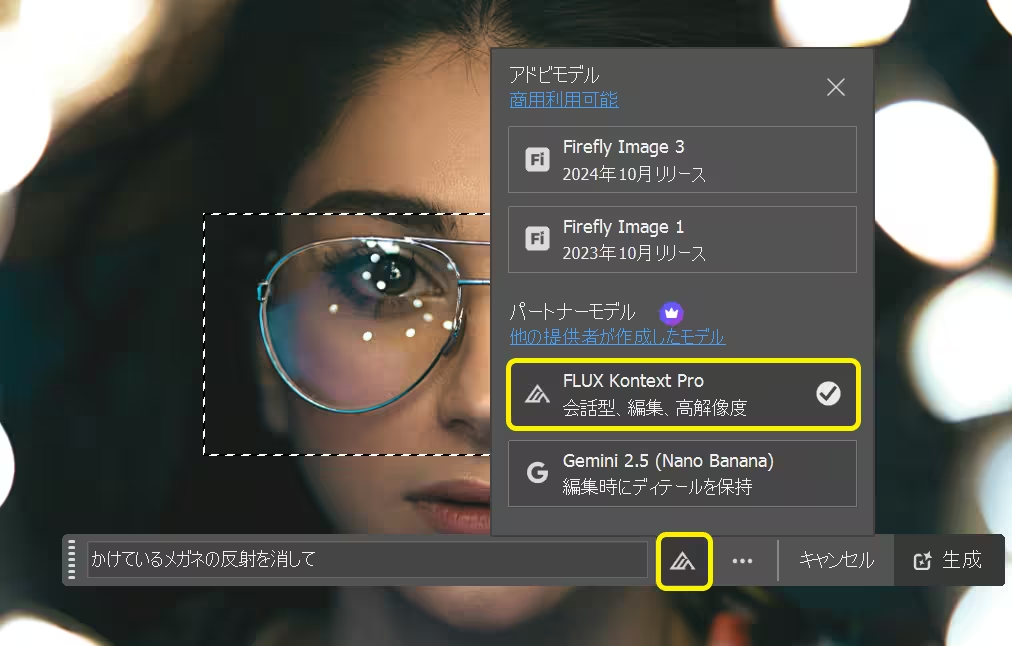
画像のビフォーアフターがこちら。
オリジナル画像を損なうことなく、光の反射だけが取り除かれています。
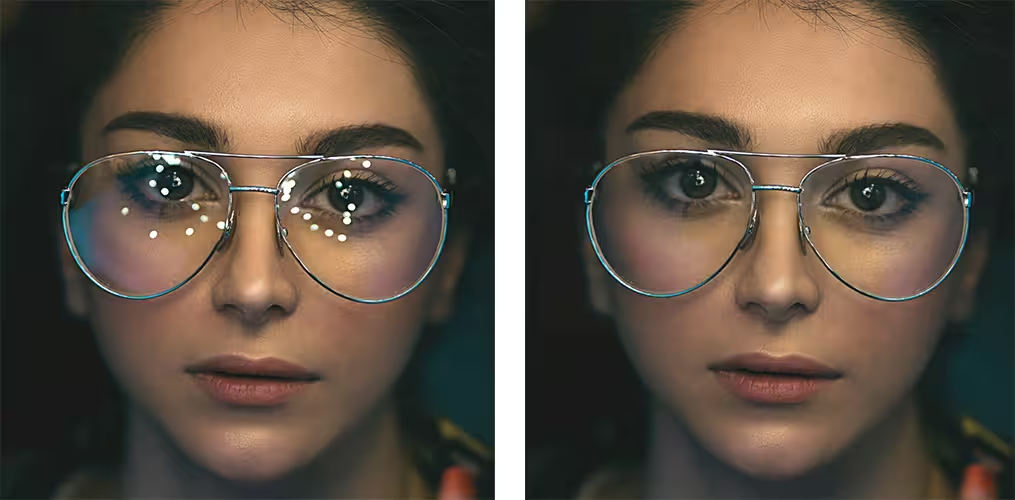
🍋プレミアム | 🍋🟩10クレジット/1回
🧱 ②カラーと自然な彩度:ついに登場、“色温度スライダー”
Photoshop 2026 では、これまで求められていた「色温度(Temperature)」「色かぶり(Tint)」を調整できるレイヤーが正式に追加されました。
これでLightroom で行っていたような微調整が、Photoshop 単体で完結するようになります。

レイヤーパネルの右下より、新しく追加された「カラーと自然な彩度」をクリック。
新しい調整レイヤーを選ぶと、
- Temperature(色温度)
- Tint(色かぶり補正)
- Vibrance(自然な彩度)
- Saturation(彩度)
の4つのトグルから直感的に調整できるのは、特に便利。
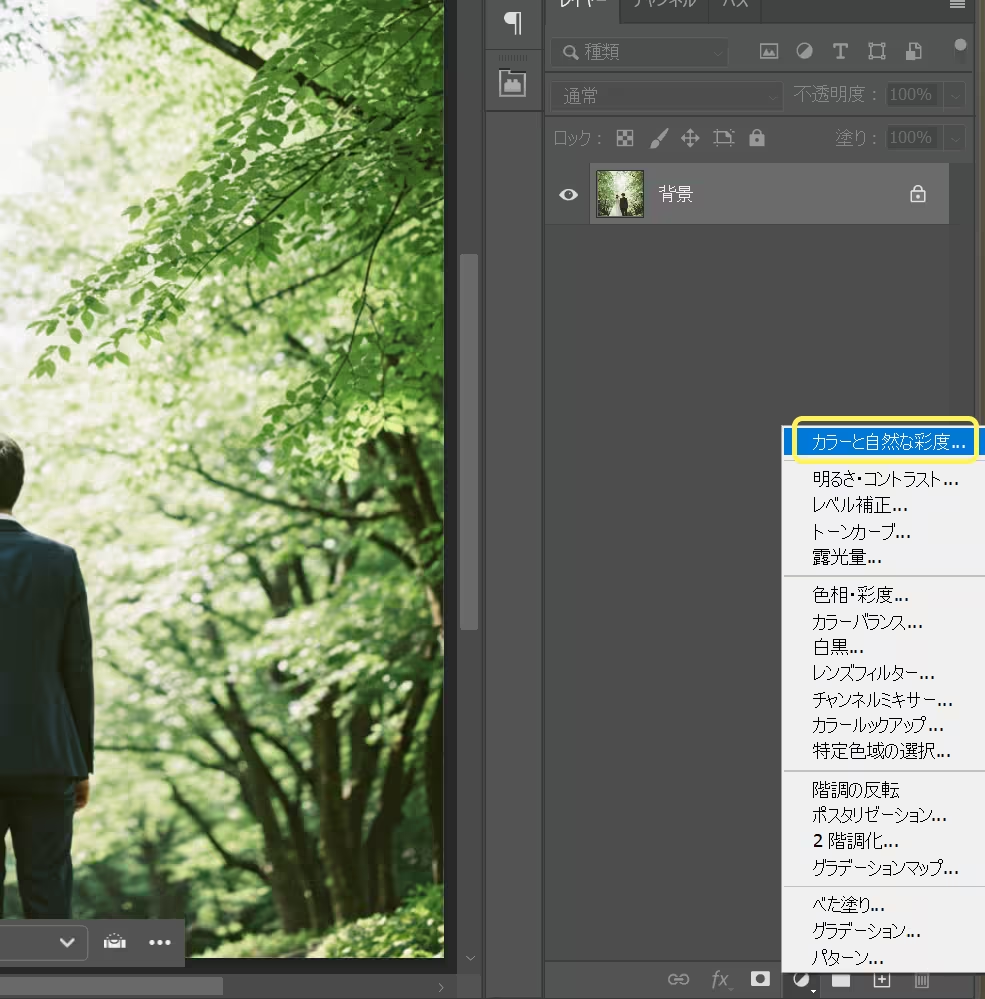
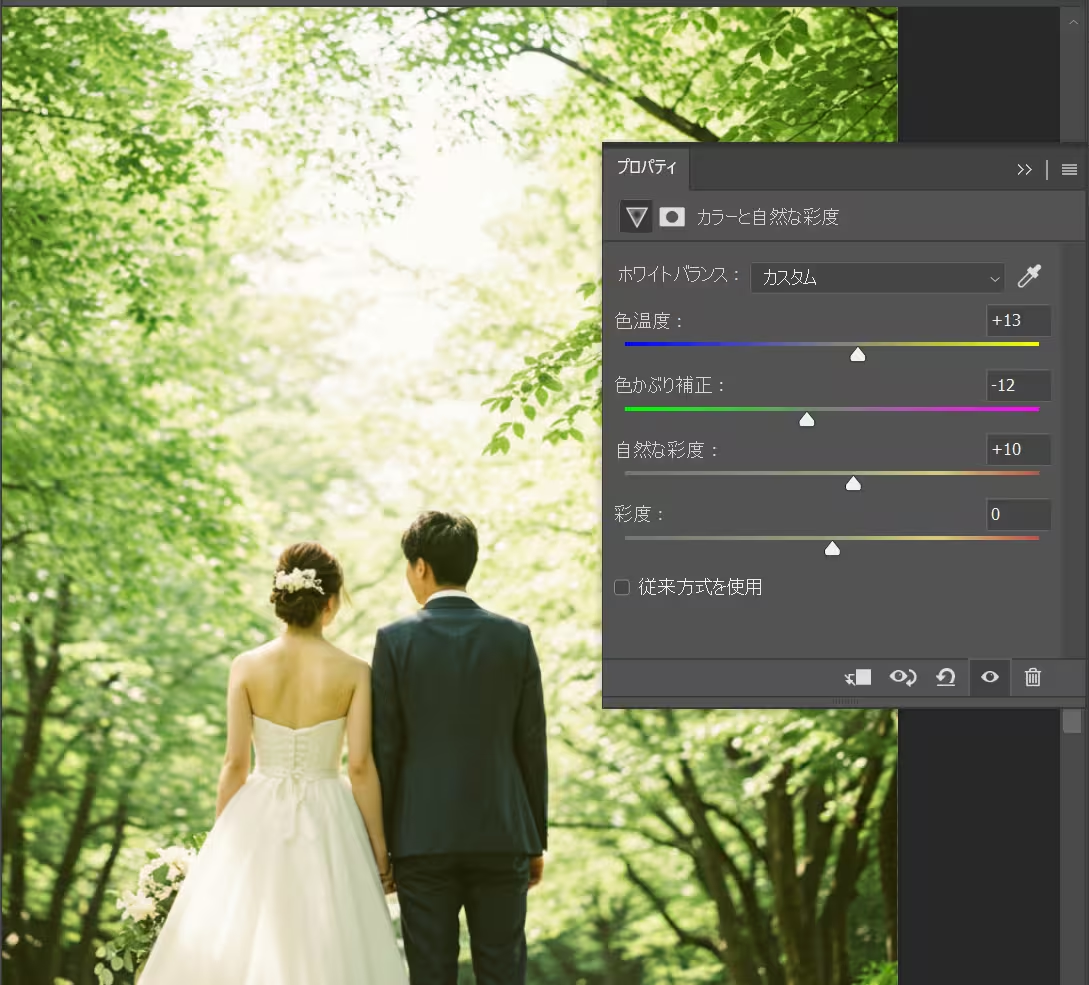
トーンカーブなど他の調整レイヤー同様に、写真の雰囲気作りだけを独立して調整できます。
合成・レタッチ前後の色合わせ効率がアップしたと感じました。
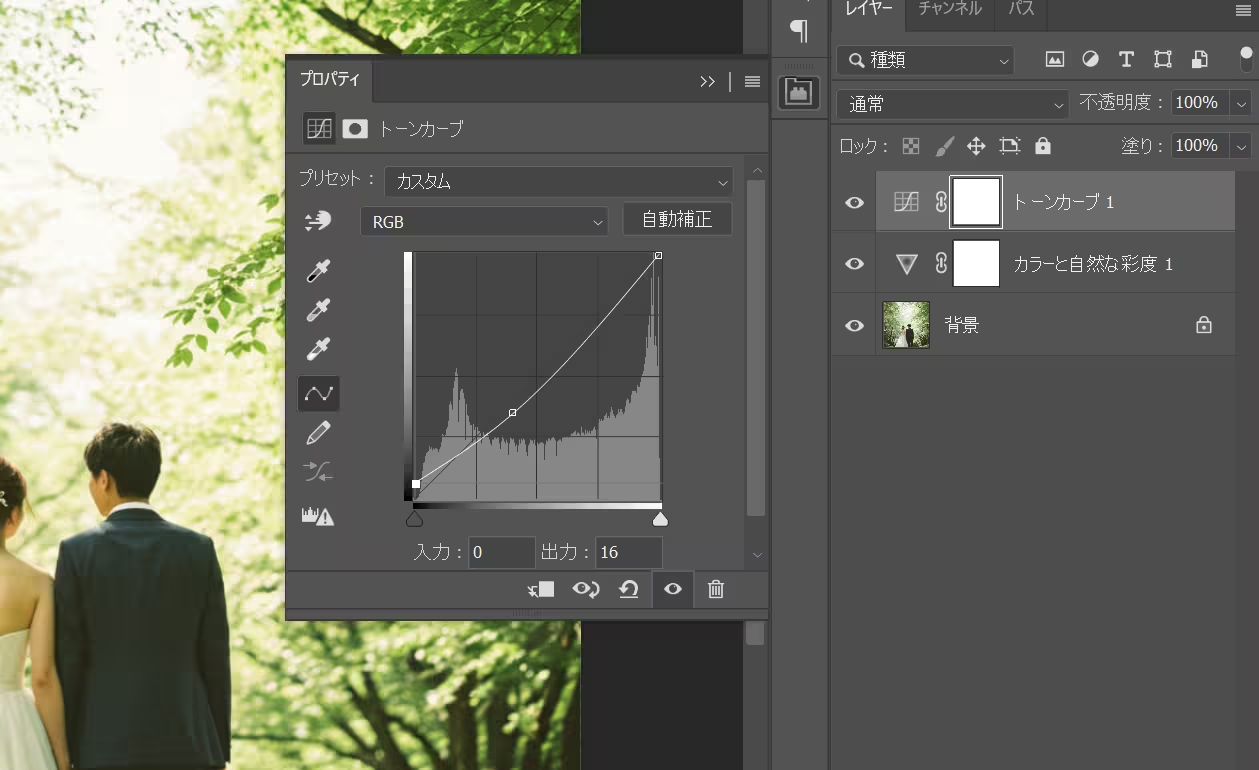
調整レイヤーとして管理できるので、“あとから戻せる色補正” がしやすくなった点は大きなメリット。

✂️ サンプル③:「被写体を選択」が別物レベルに進化
Select Subject(被写体を選択) の “デバイス処理” も大幅に強化されました。
これまでクラウドに送っていた処理が、ローカルだけで完結。
結果として、スピードが速い/精度が高い/ネット環境に左右されないの三拍子が揃いました。

クラウド版と違い、ローカル処理は クレジット消費ゼロ。よく使う機能だけに、うれしいポイント。
また、「背景の削除」のデバイス処理も同様にパワーアップしています。
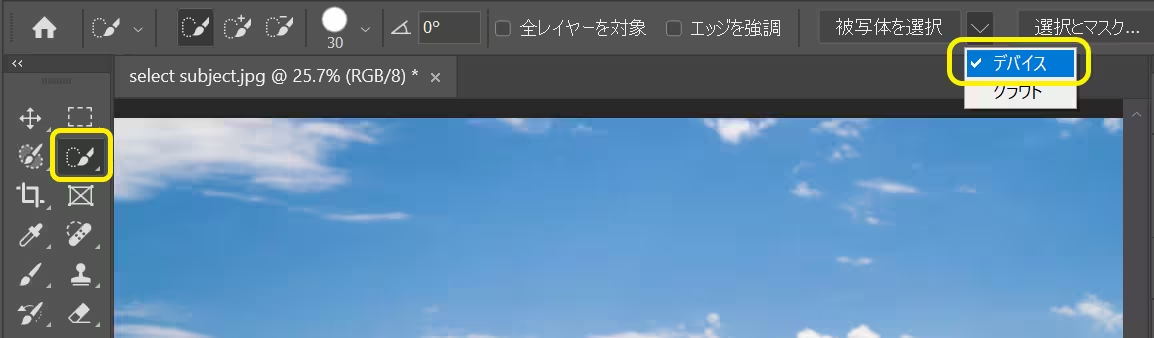
選択された状態がこちら、自転車のスポーク1本まで細かく選択されているのがわかります。
背景切り抜きが日常作業の人にとっては、作業時間がそのまま短縮されるアップデート。
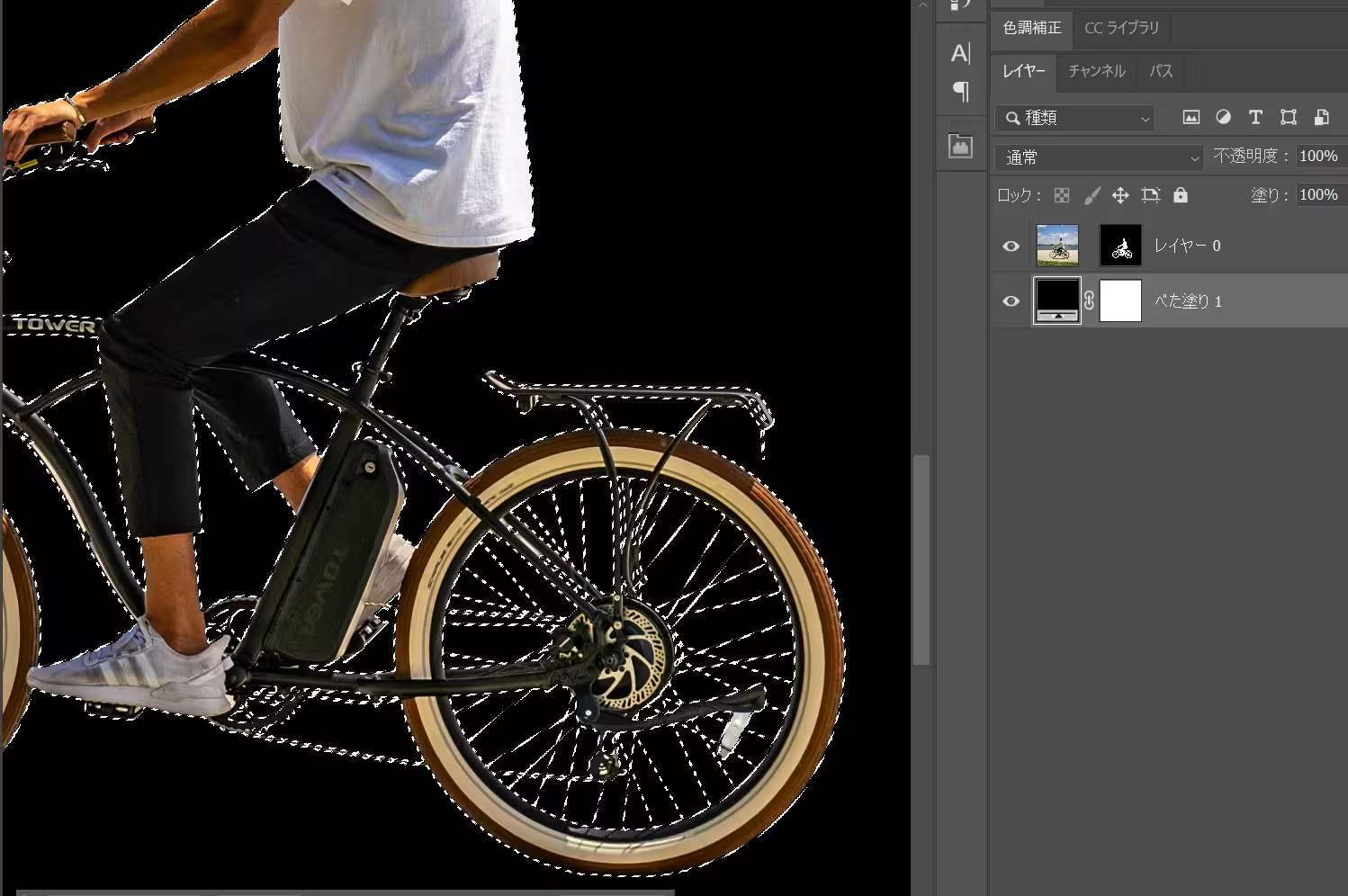
メインメニューより「編集」>「環境設定」>「画像処理」に進みます。
「被写体を選択」および「背景を削除」でクラウド版の代わりに、デバイス版にしておくのもオススメ。
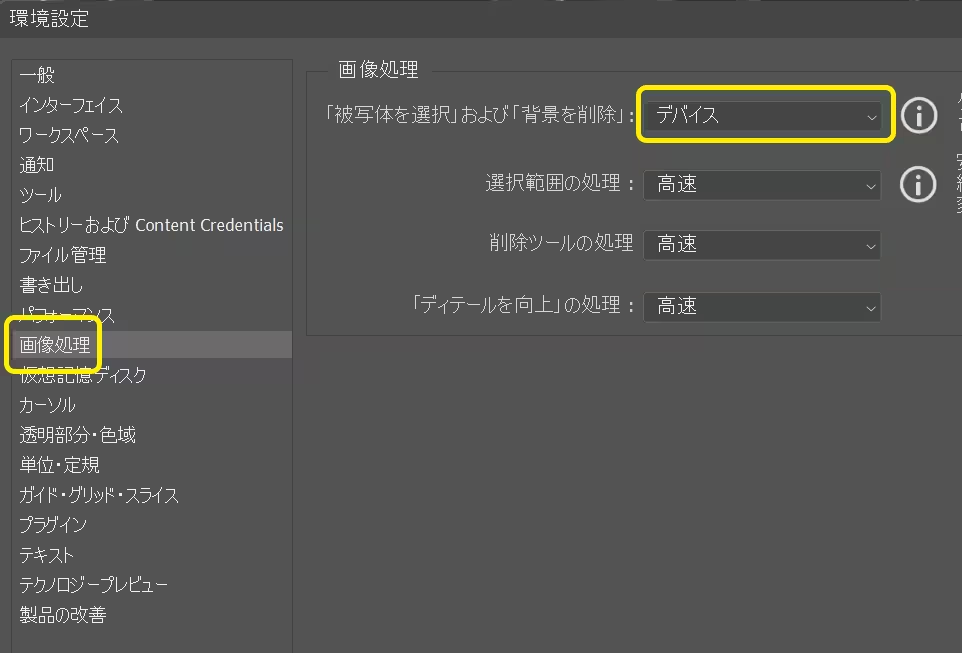
📈 ④生成アップスケール:Firefly vs Topazで“解像度ジャンプ”
画像の解像度を上げる「生成アップスケール」が大きく拡充。
Fireflyのほかに、Aodbeが買収したTopazから2モデルから選べるようになり、写真の用途に合わせて仕上がりを選択できます。
● Firefly版
メインメニューより「イメージ」>「生成アップスケール」を選択し、まずはFirefly Upscalerから。出力サイズは最大で4倍まで。

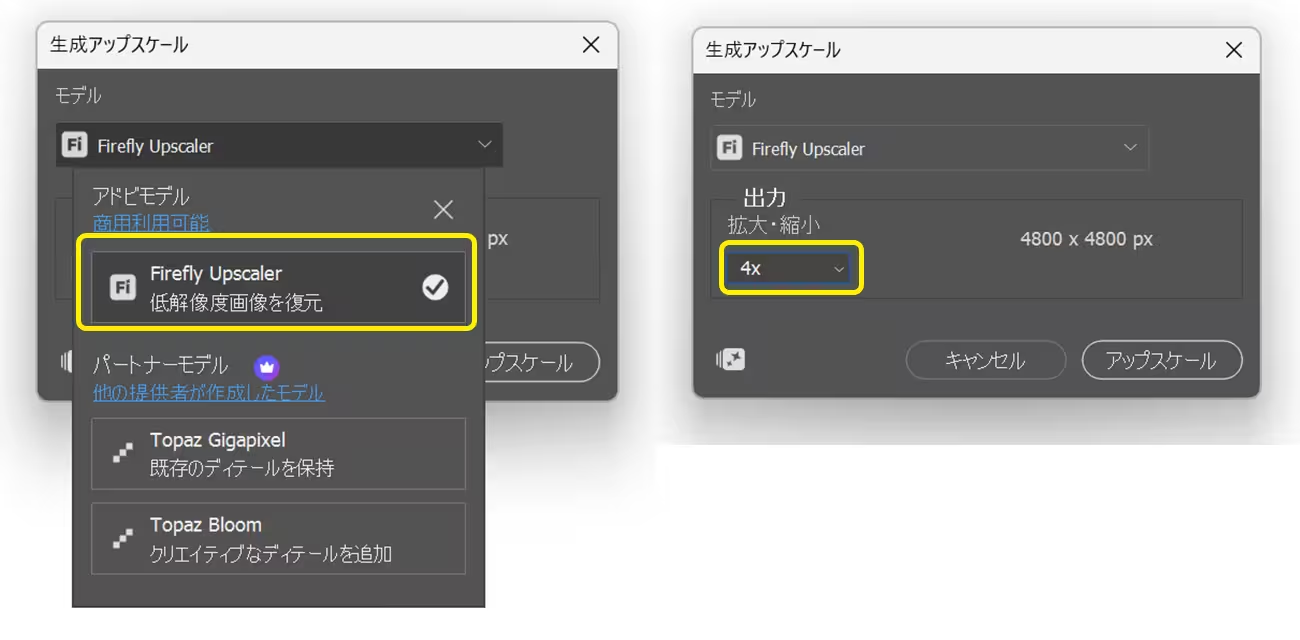
生成された画像がこちら。スマホでは分かりづらいが、全体がくっきりとした印象になった。


● Topaz Gigapixel版
Topaz Gigapixelモデルは、Firefly に比べて明確にシャープ。細部を積極的に補っていくため、“作りすぎ” と感じることも。
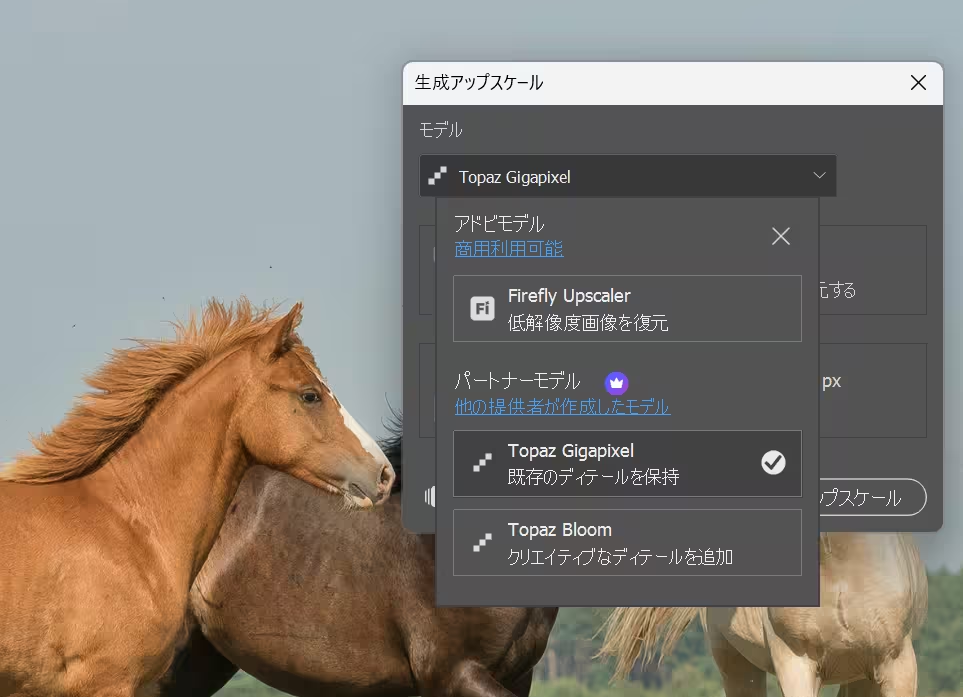
画像のビフォーアフター、Fireflyにくらべてくっきりした印象だが、毛の部分などはAIっぽさが…。


● Topaz Bloom版
3つ目の生成アップスケールモデル「Topaz Bloom」も試してみます。
Bloom は“実物を忠実に再現する”というより、新しいディテールを生成するタイプ。
用意したのはMidjourneyで生成したAI画像。いつの間にか利用するものがAIだらけになっています…

生成レベルは「10」で設定。
尚、Topaz Bloomでの最大出力サイズは9MPとなっており、大きすぎるとエラーが表示されるので注意。
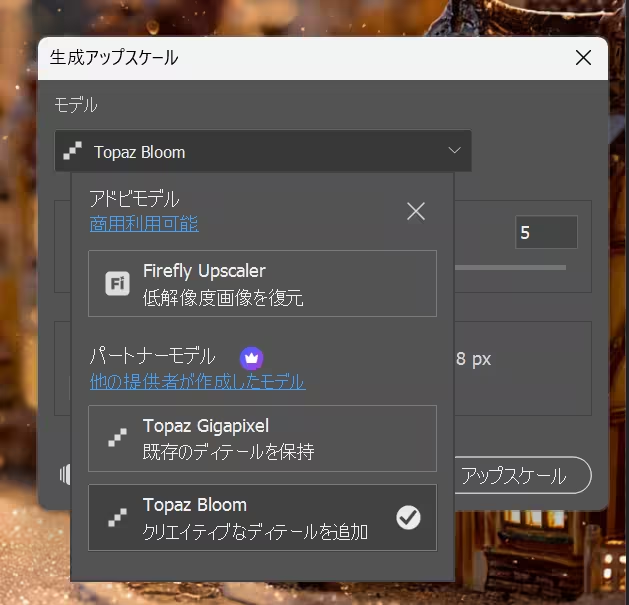
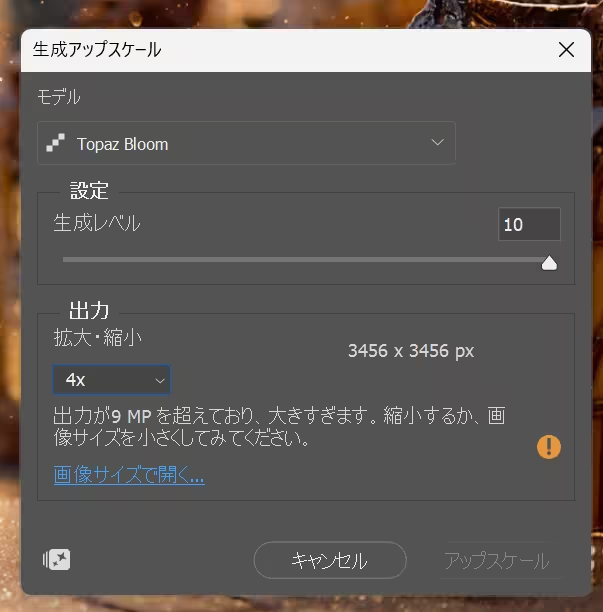
生成された画像の比較がこちら。
場所によっては全く異なるスタイルで生成されていたりしますが、あまり元の模様や質感が関係ないAIデザインに向いています。


🍋🟩Firefly(標準)… 1クレジット
🍋Topaz 系(プレミアム)… 10〜20クレジット
🧩 ⑤調和:合成したオブジェクトを“一瞬でなじませる”
個人的に特に役立つと感じた新機能、「調和」。
合成したオブジェクトの“光・色・雰囲気”を、周囲に合わせて、クリック一つで自動で整えてくれる機能です。

用意したスタジアムの画像に、サッカー選手の画像を配置してみます。
コンテキストタスクバーより「背景を削除」を選択すれば、一発で背景がきれいに切り抜かれました。
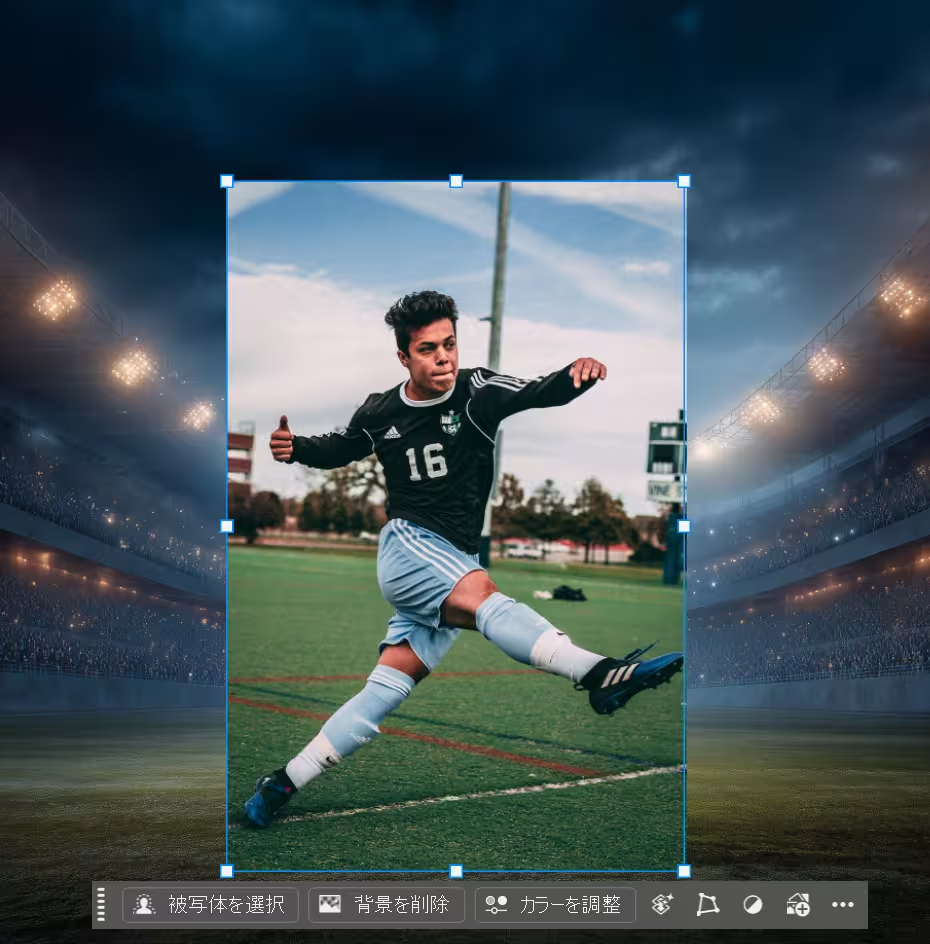

あとは新しく追加された「調和」ボタンをクリックして、すこしだけ待つだけ。
最終的に生成された画像がこちら。
すごくないですか、1回クリックしただけなのに…この仕上がり。
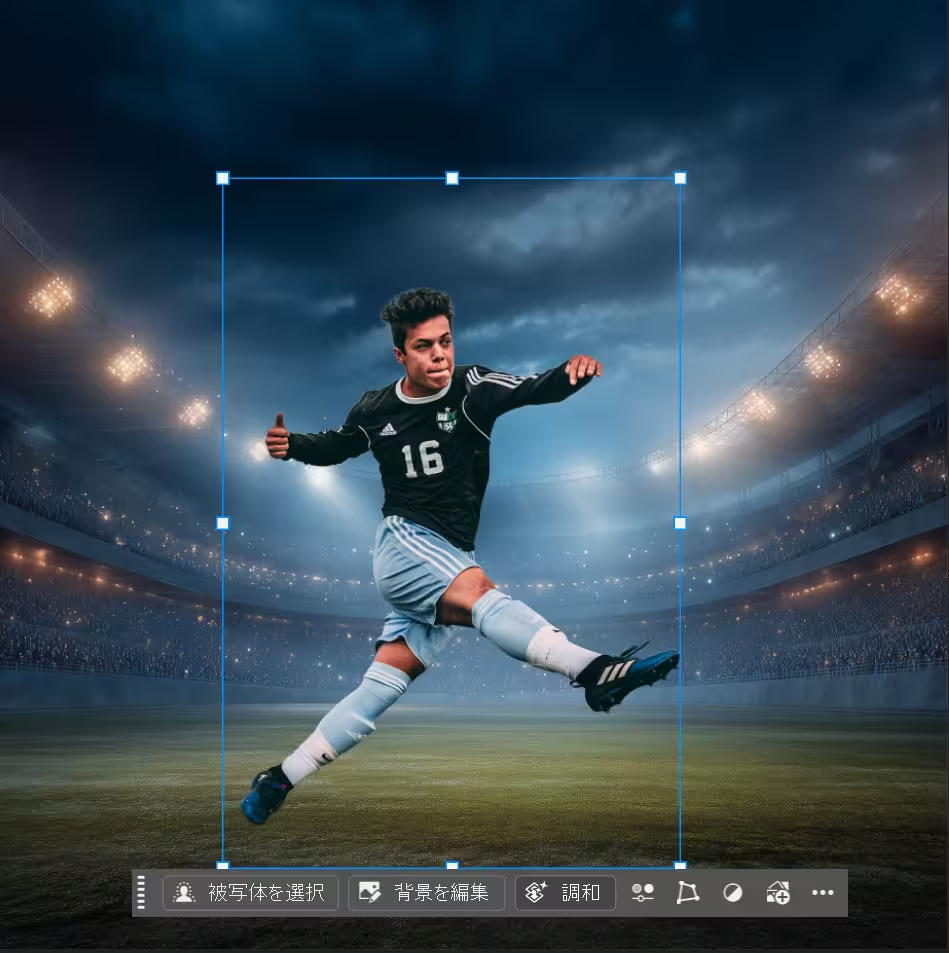
3つの異なるバリエーションが生成され、あとは気に入ったものを選ぶだけ。
特に「配置してみたけど、明らかに浮いて見える…」といった場面で効果を感じやすい機能。
光の方向や影の強さなども自動的にマッチし、生成されたーレイヤーはレイヤーマスクで調整をでき、レタッチ作業が劇的に楽になりました。
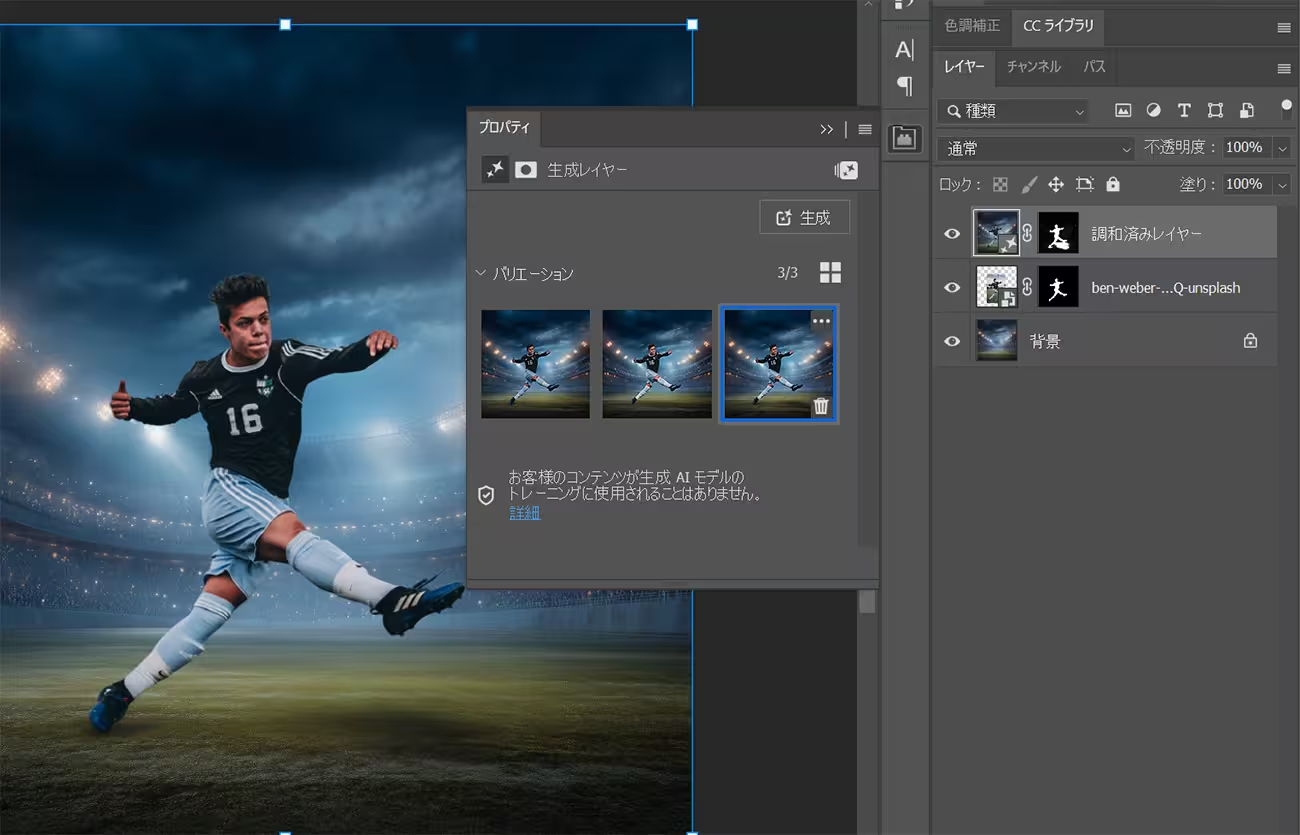
先ほどと同じように、もう一つのサンプルではかわいい犬をリビングに配置してみたところ。
クリックだけで違和感なく写真の合成ができるようになっています。

近くに拡大した様子がこちら。光の反射や影の当たり方も考慮されているのがわかる。
やや手動での修正が必要そうだが、大幅に修正作業もカットできるでしょう。
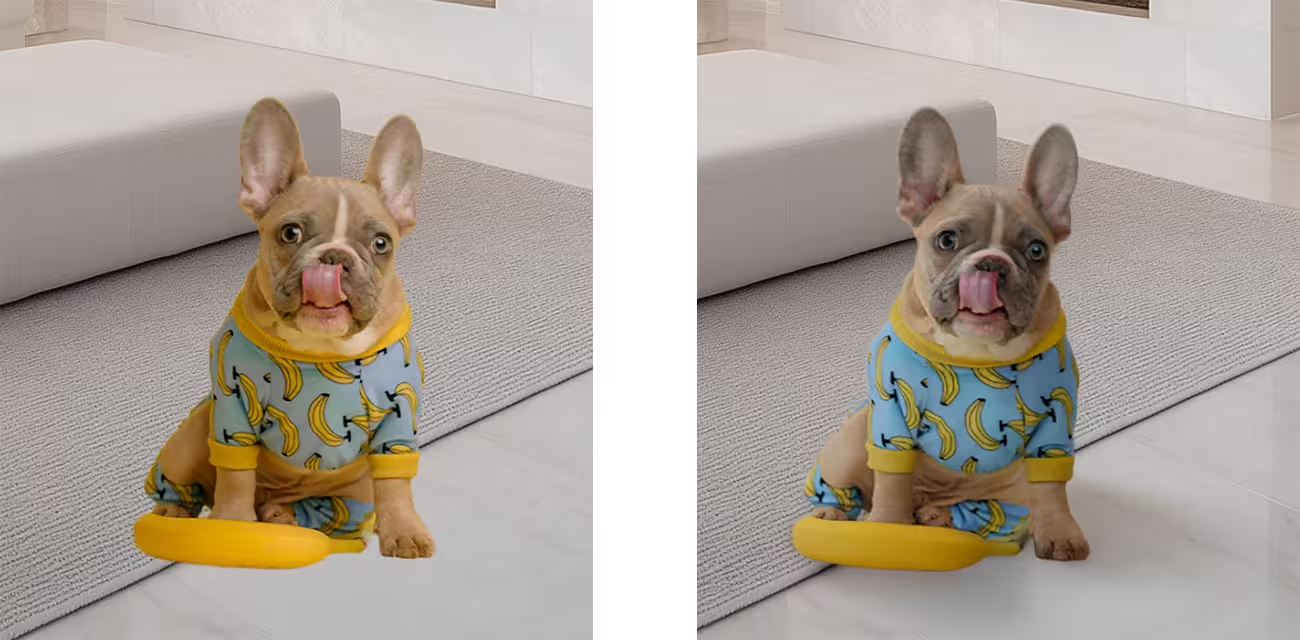
🚫 ⑥AIノイズ除去:本家と比べると厳しめ評価
ノイズ除去に関しては、“AI Denoise”相当の処理が搭載されていますが、正直なところTopaz 本家(Topaz Photo AI / Topaz Denoise AI)にはまだ届いていません。
実際に試したのが、こちらのノイズが目立つ画像。
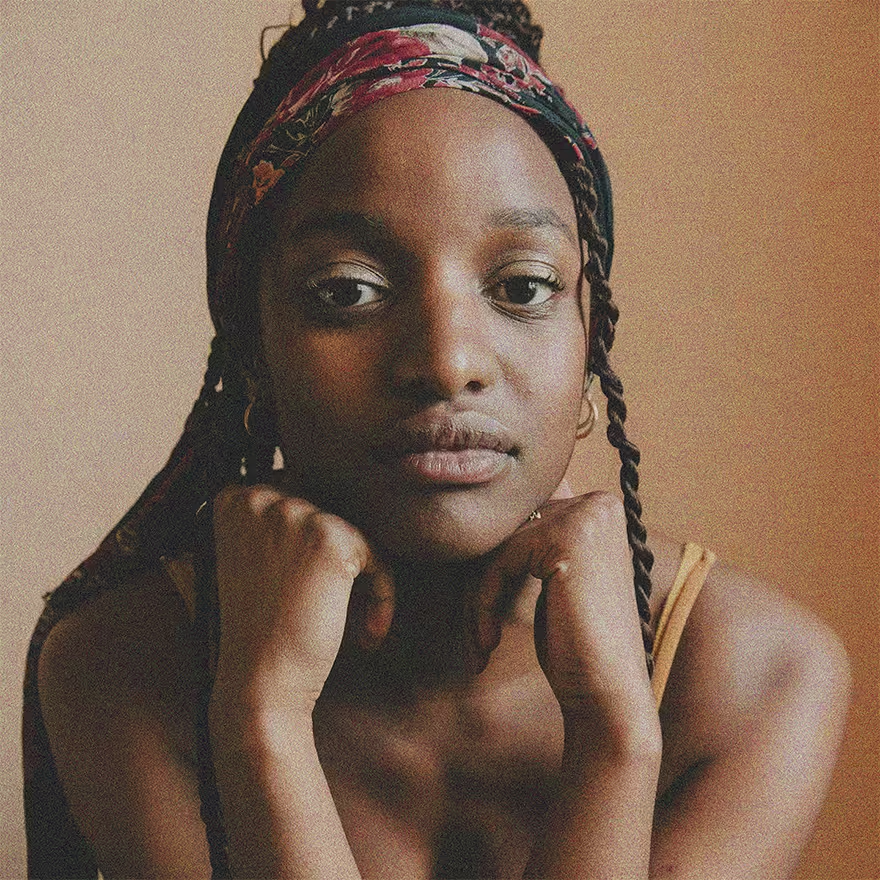
メインメニューより「フィルター」>「AIノイズ除去」を適用してみます。
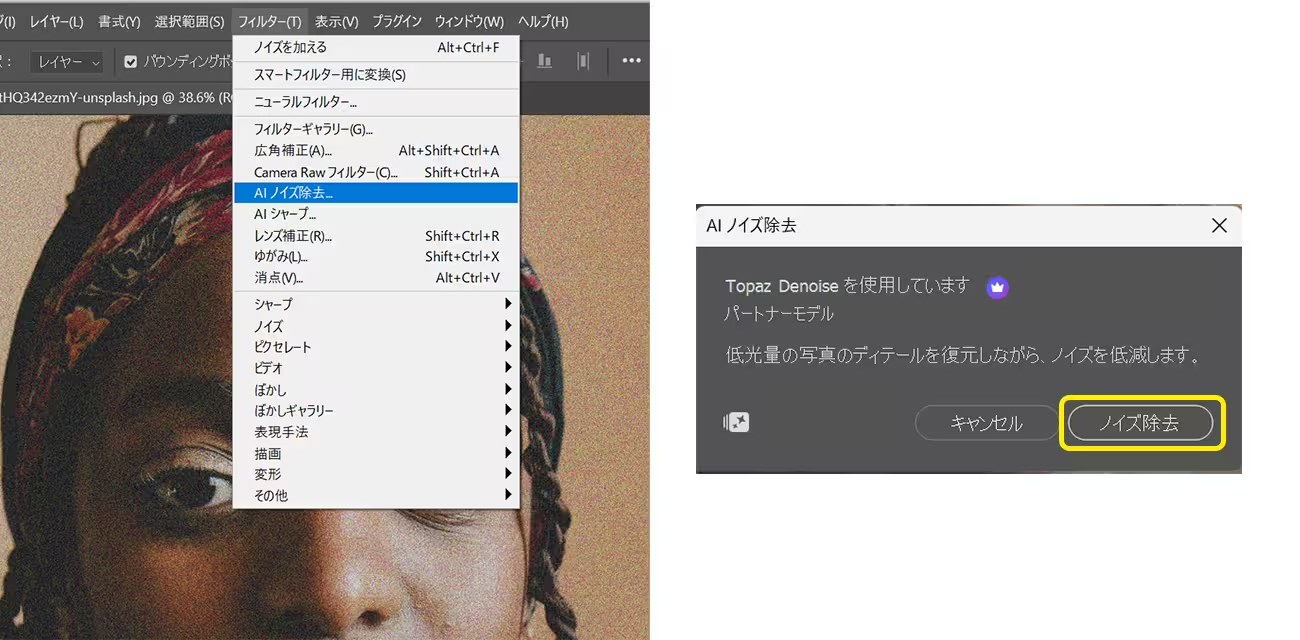
少し待ってできあがったのがこちら。
お世辞にもノイズがきれいに除去されたとは言い難い印象。
Photoshop 版は「軽めに仕上げたいとき」「SNS用」「WEB用」なら十分でしょう。
ただし、ポートレートなど細部の質感が重要な写真では、純正Topazプラグインのほうが安定しています。
🍋スタンダード | 🍋🟩3クレジット/1回
🔪 ⑦AIシャープ:シャープだが“やりすぎ問題”
「AIシャープ」は、2026年版Photoshopでも使えるようになりましたが、ここも正直に言うと “扱いがちょっと難しい” カテゴリー。

処理は速いし、輪郭をクリアにする効果も強め。ただし、使ってみるとすぐに感じるのが…
→ 効きが強い。ちょっと盛りすぎる。
→ しかも顔の境界が「人工的」になりやすい。
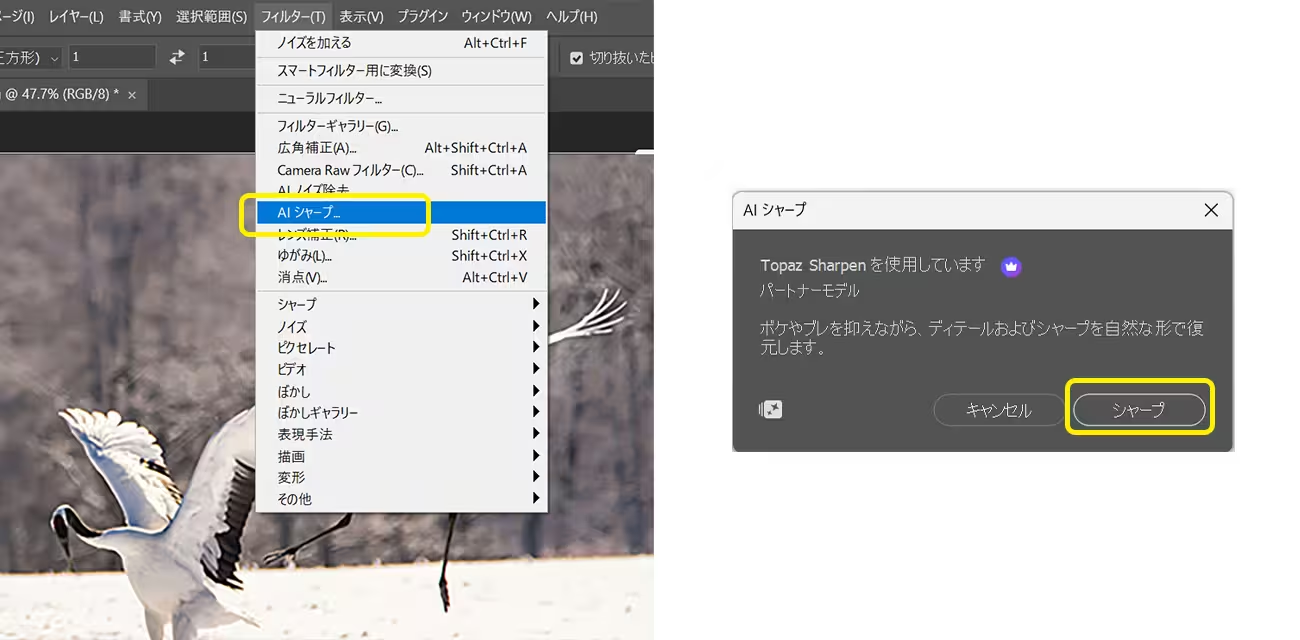
特に 人物写真は過補正が目立ちやすいため、用途を選ぶ印象。
- 髪の毛:不自然なコントラストがつきやすい
- 肌:細かい凹凸まで強調されて硬い印象に
- 細部の立体感:出るけど“絵っぽさ”も増える
- 風景写真:空・建物の境界がややジャギりやすい
🍋スタンダード | 🍋🟩3クレジット/1回
🐶 ⑧無料Adobe Stock写真の追加:素材探し→合成が一本化
、Photoshop内の「無料Adobe Stock」から
そのまま写真を検索→挿入→加工まで完結できるようになりました。
アクセス方法はいくつかあります。
- ツールバー下に新しいアイコンが追加。
- メインメニュー「ファイル」より「無料のAdobe Stock画像を配置」。
- 新規キャンバスを開くと、コンテキストタスクバーに「無料のStock画像を追加」というボタンから追加。
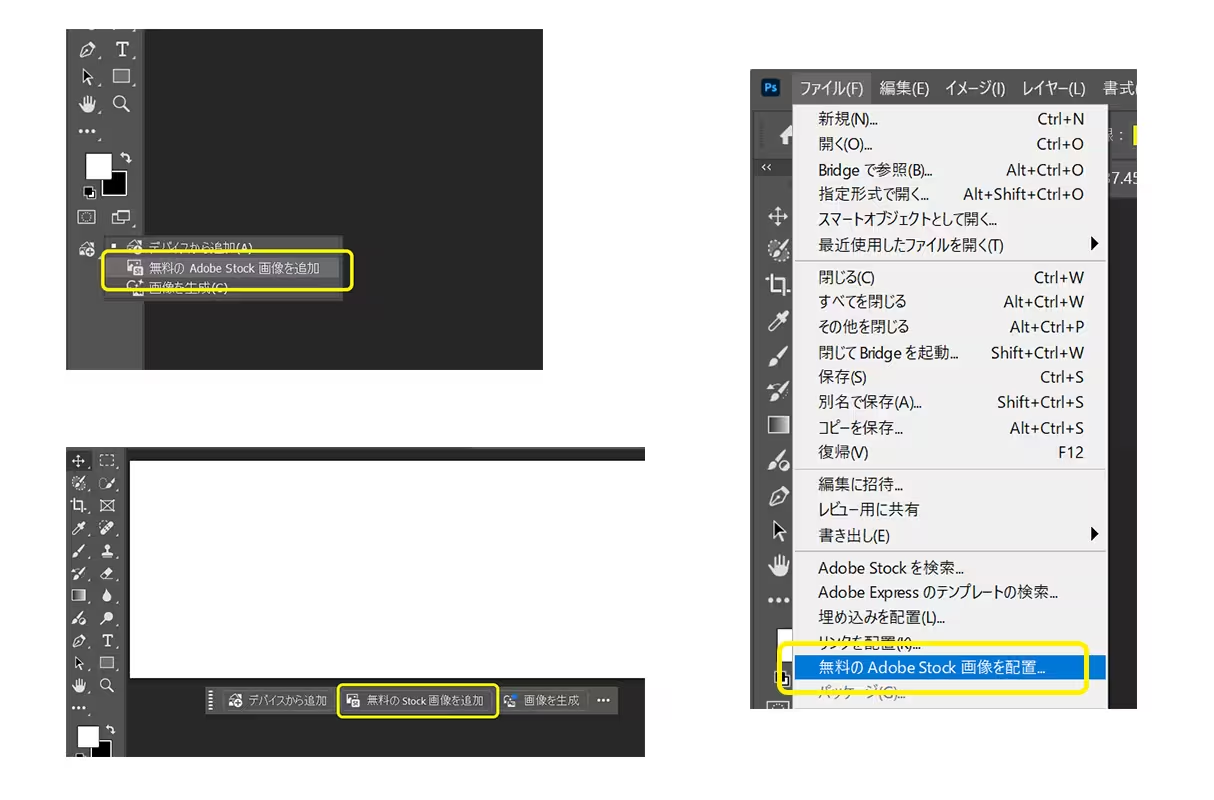
Adobe Stockより無料で見つけた牛の画像を合成している様子。
これならフォトショップをはじめて使うという方でも手軽に、直感的に写真レタッチができる仕様に。
🧪 ⑨Photoshop Beta編:新Generative Fill
ここからは最新Beta版(v27.2)に追加された、ほやほやの新機能をいくつかピックアップ。
2026年のPhotoshop Beta版では、“新しいGenerative Fill / Expandモデル” が一足先に使えるようになっています。
通常版よりも生成の質が高く、とくに 「境界」「質感」「遠景の作り込み」 の精度がかなり上がっています。

ちなみにBeta版は、Creative Cloud Desktopアプリから取得できます。
Photoshop (Beta)をインストール 表示されたアプリ一覧から「Photoshop (Beta)」を見つけ、「インストール」をクリックします。
Adobe Creative Cloudを開く Adobe Creative Cloudデスクトップアプリを起動します。
「ベータ版アプリ」を選択 左側のメニューから「ベータ版アプリ」を選択します。

任意の範囲を選択し、生成モデルは「Firefly Fill & Expand (beta)」をえらびます。
ここでもシンプルなプロンプトのみを入力して試してみました。
「虎と一緒にポーズをとって」
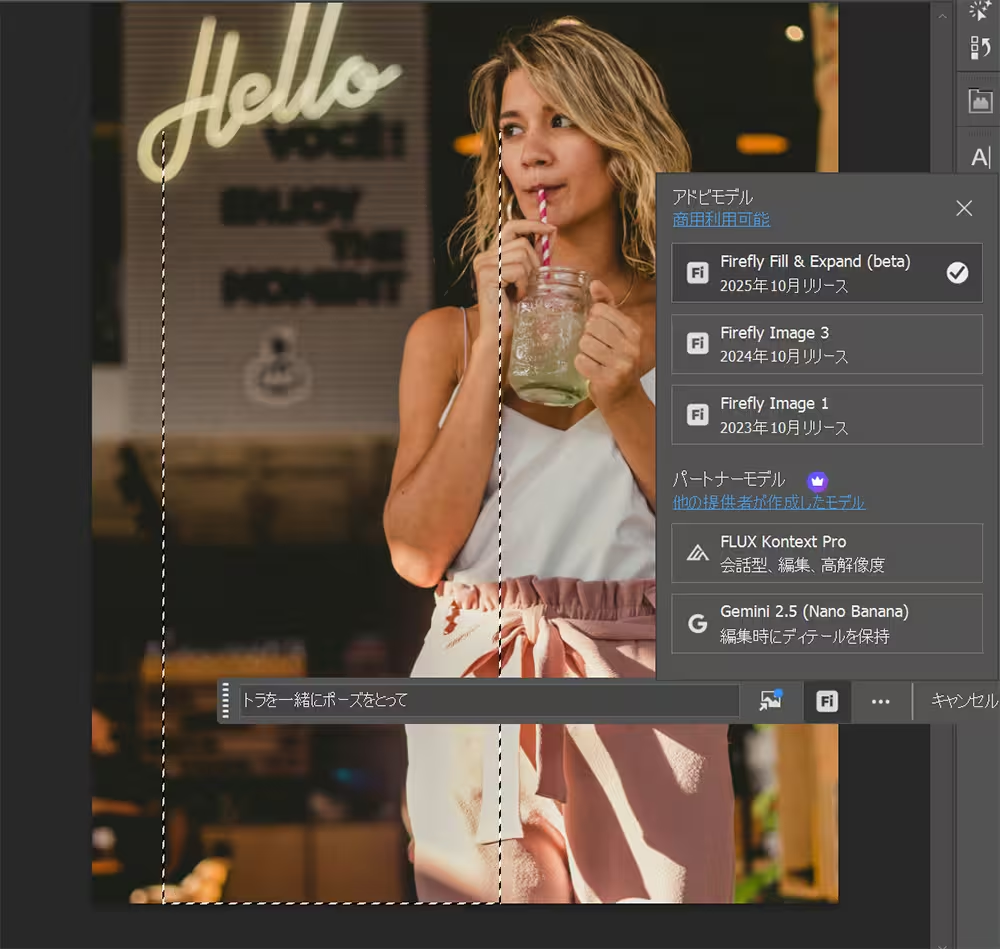
完成したのがこちら。
フォトショップに生成塗りつぶし機能がはじめて登場したころに比べると、その差は一目瞭然。
元の画像の光源に自然に合わせ、背景の奥行きもきちんと補完され、人物周りもシャープさを保っています。
これなら、ちょっとしたモノの追加や差し替えなら、サクッとできてしまいそう。

🧪 ⑩Photoshop Beta編:新Generative Expand
画像には写っていない部分を拡張できる機能も進化しており、
- 景色のパース
- 建物の奥行き
- 遠景の空の階調
- 床のタイルや木目の連続性
こういった“失敗しやすい部分”がほぼなくなっています。
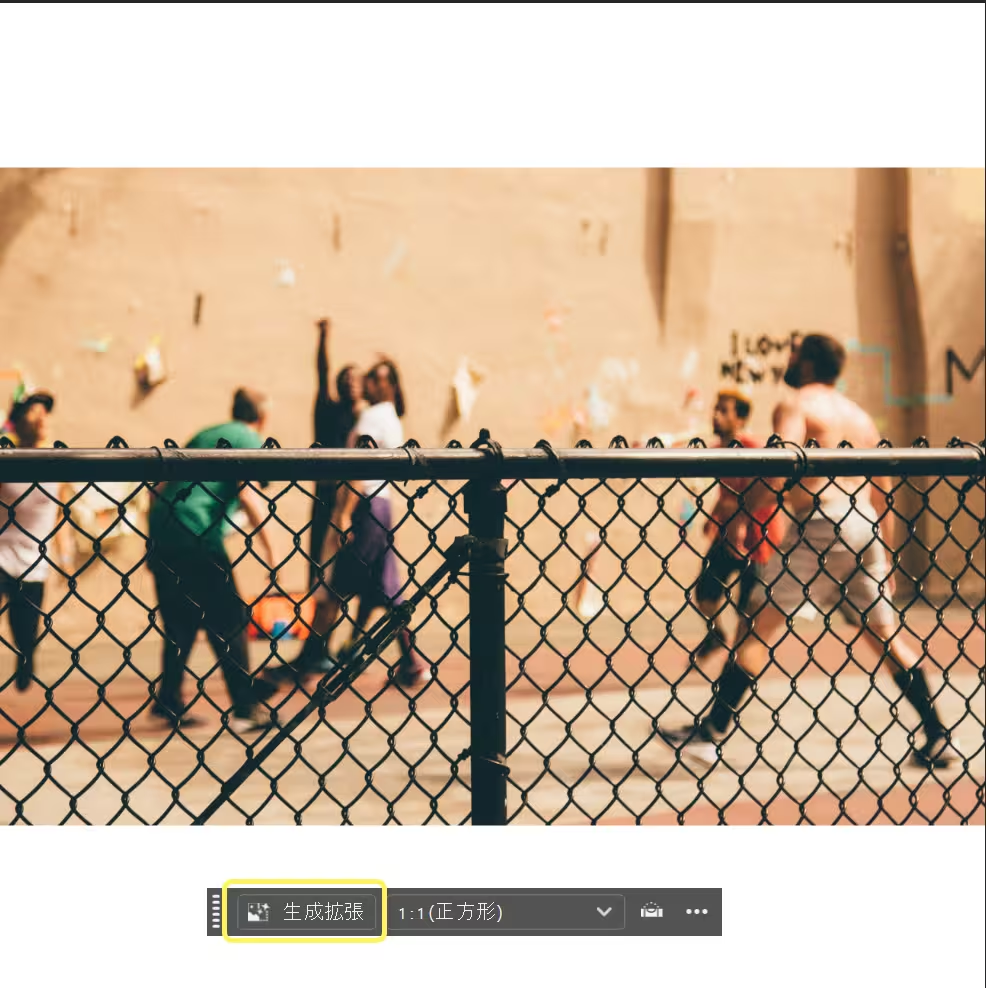
新しくリリースされたばかりのFirefly Fill & Exapnd (beta)を選択したら、生成ボタンをクリックするだけ。
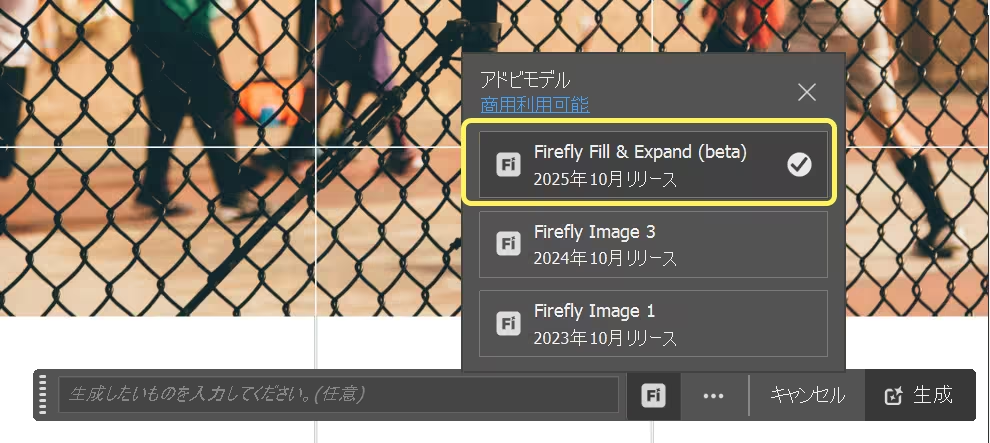
完成した写真がこちら。
ぱっと見るだけだと、どこからが生成されたものかわからないレベルになっています。

🖼️ ⑪参照画像による画像生成
最新ベータ版では、画像生成の際に参照画像をアップロードできるようになりました。
この機能を使えば、写真の特定の部分の置き換えや差し替えを、自由に行うことができます。

テーブルの一部を選択範囲に指定し、コンテキストタスクバーで新モデル「Firefly Fill & Expand(beta)」を選択。
その横に新しく追加された「参照画像」アイコンをクリックし、手持ちの画像をアップ。
参照先を「オブジェクト」にすると、背景が切り抜かれ、マッチング方法を「選択した領域に配置」とし、生成ボタンで完成ー。
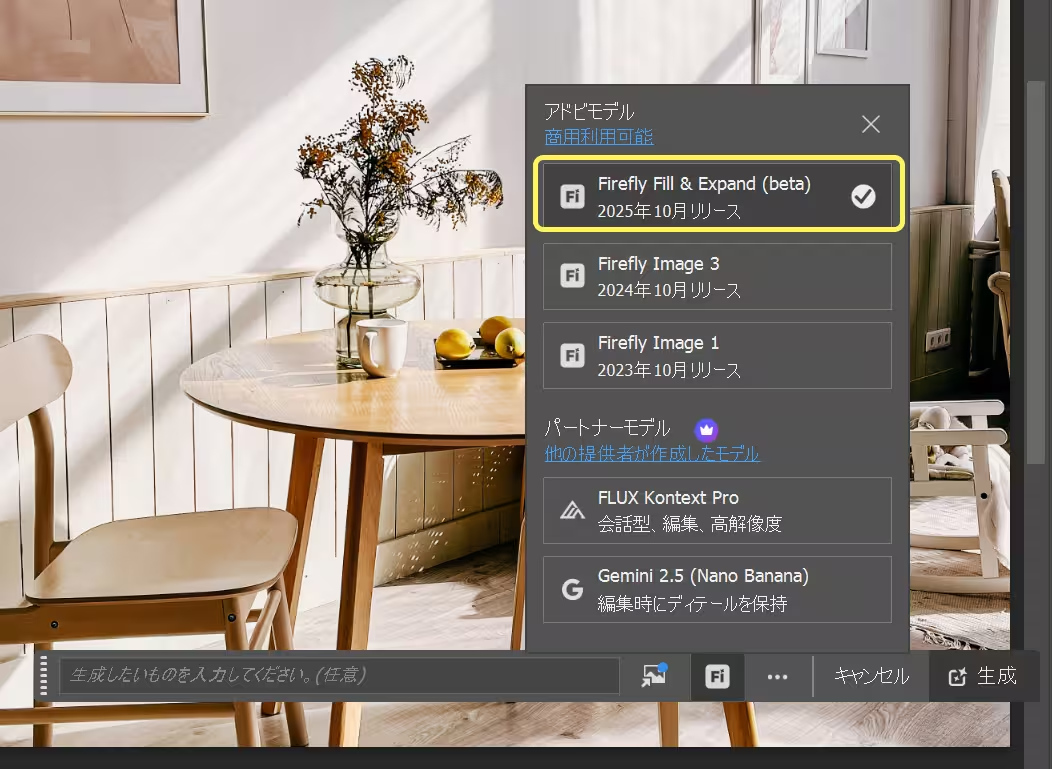
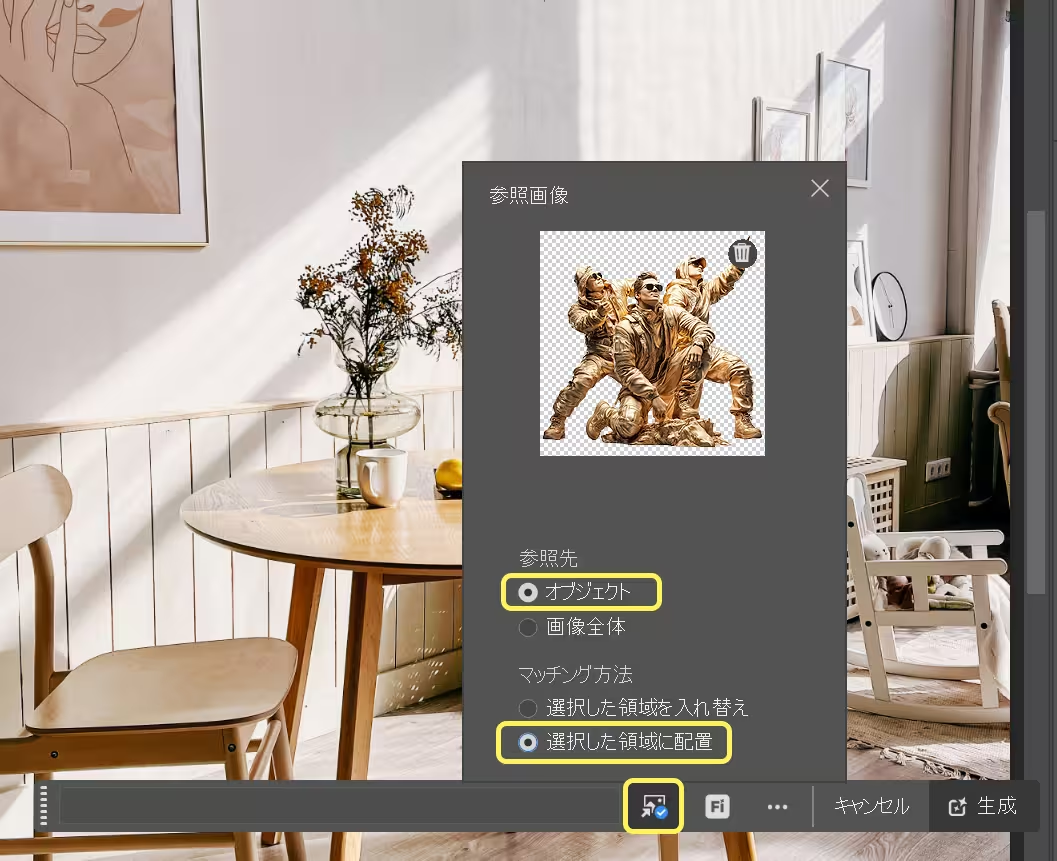

今度はテーブルの上にある花瓶と果物全体を選択。マッチング方法は「選択した領域を入れ替え」にしてみます。

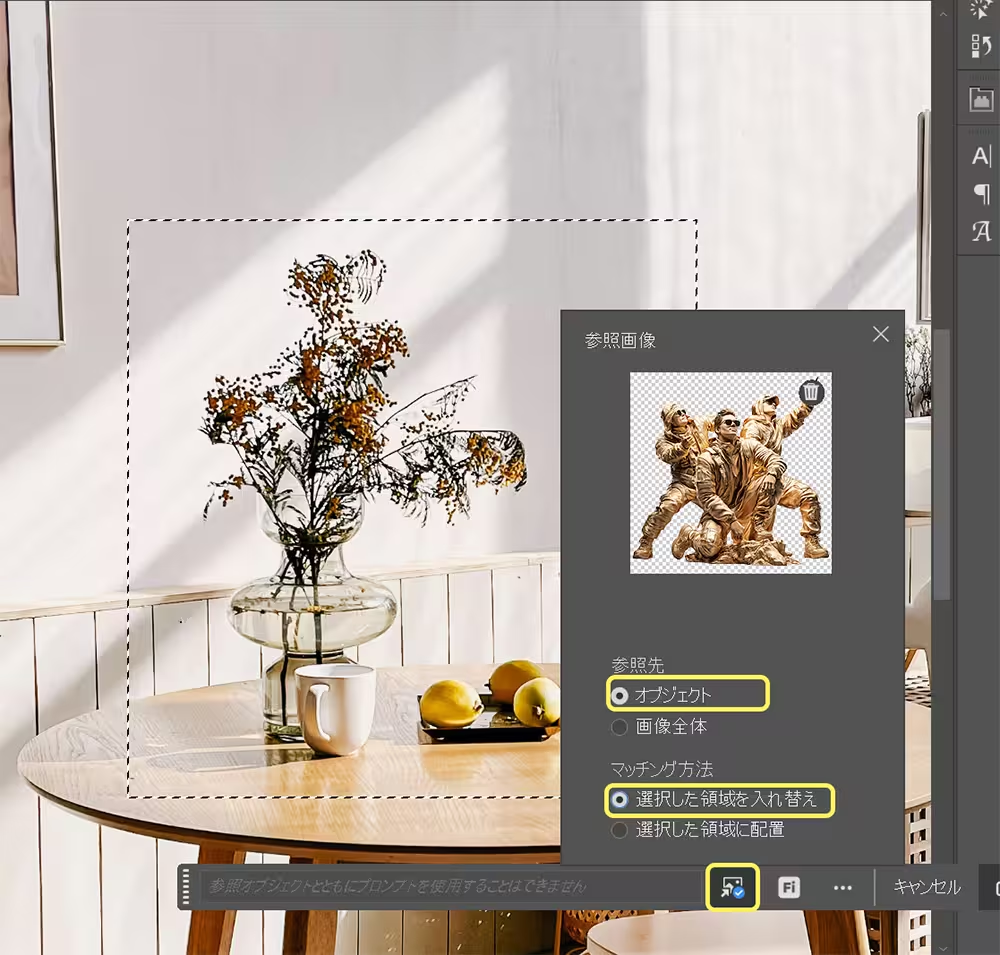
見事にテーブルの上が入れ替え、スワップされました。
選択範囲がやや狭かったため、影が少し途切れてしまいましたが、レイヤーマスクを使えば問題なし。
もはやなにが本物で、なにがAIかわからないレベルに到達している印象です。

🧽 ⑫:削除ツールが大幅進化
フォトショップにはじめて削除ツールが実装されたのが、およそ2年半前くらいなのですが、恐ろしいくらいに進化しています。
結論から言うと、
→ 無料なのにクオリティがもはや有料級。
→ 小物・ゴミ・人・影…ほぼ何でも消える。
→ 不自然なにじみ・歪みが激減
という状況となっており、しかも、クレジット消費ゼロ。

新しい削除ツールを利用するには、まずツールバーより「削除ツール」を選択したら、オプションバーで「生成AIオン」にチェックを入れ、「削除ツール3」モデルをえらびましょう。
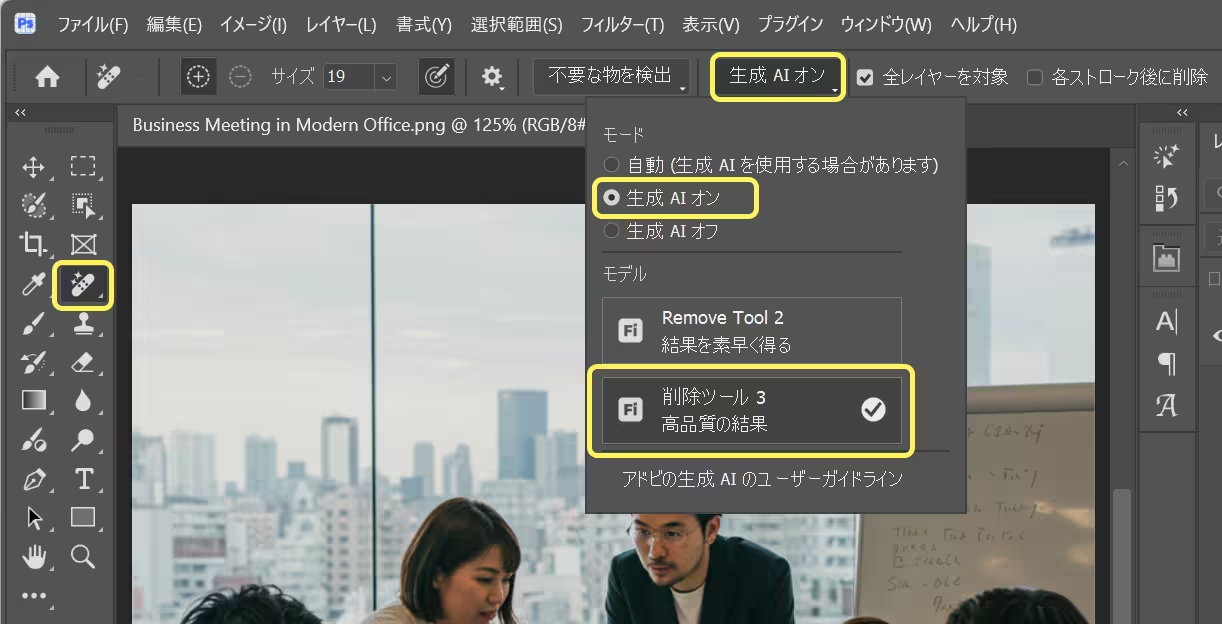
「全レイヤーを対象」にもチェックを入れ、「各ストローク後に削除」のチェックを外せば、まとめて削除できるように。
あとはツールで不要な部分をなぞっていきます。今回は、中央の男性以外全員を消してみます。

生成された画像がこちら。あれだけラフな範囲の指定でしたが、チームのみんなが消えています。
ただし、男性がつけていた時計がなくなる、左側のテーブルの模様がやや不自然など、気になる点も。
こちらも今後のアップデートでの修正に期待です。

🤖 これから来そうな機能:AI編集&AIアシスタント
Photoshop 2026では、まだ正式搭載されていないものの、“次に確実にきそうな流れ” がすでに見えています。
とくに注目なのが、AIによる編集の自動化 と AIアシスタントの常駐化。
これまでの「操作の補助」から一歩進んで、“考えて、提案して、最適化してくれるAI” に向かっている印象です。
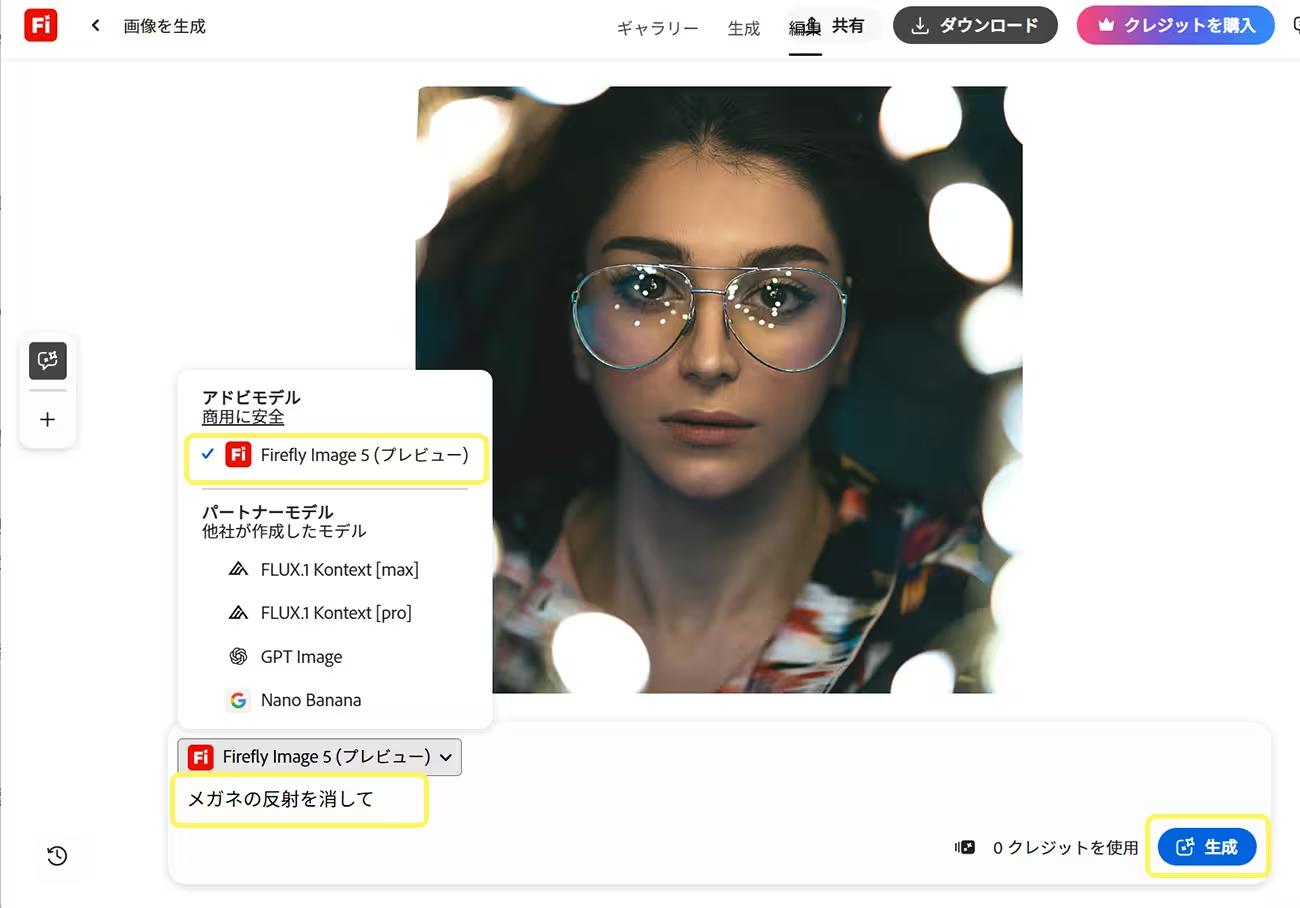
● Adobe最新AIモデル Firefly Image 5
いわば「アドビ版のNano Banana」といったところでしょうか。
ここでは、「メガネの反射を消して」と入力したところ、ばっちりうまく消すことができました。
今後フォトショップにも、この最新モデルが実装されると予想されます。

● AIアシスタントの常駐化
現在ブラウザ版Photoshopにて、限定プライベートベータ版としてリリースされているのが、チャット対話型でのデザイン作業ができるAIアシスタントです。
クリエイティブなタスクを実行したり、独自のフェードバックをもらったり、複雑なやり方をガイドしてくれたりできる機能。
AIモードと手作業の切り替えもシームレスで、まさに自分だけのアシスタントのような存在になるかも。
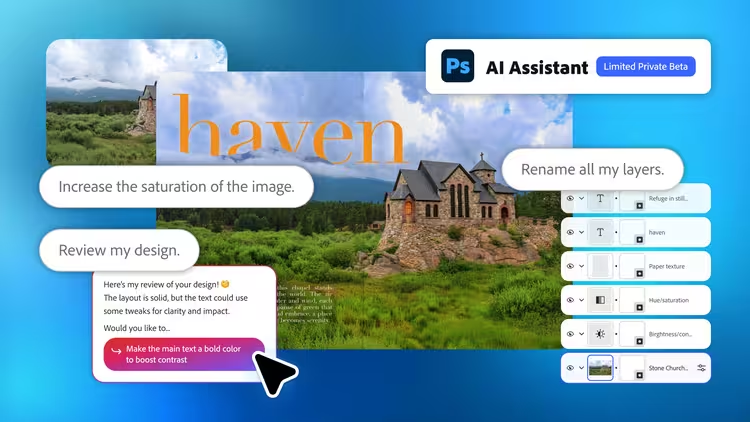
💳 クレジット制の問題点
Photoshop 2026のAIは本当に強力。
でも、その裏側で“現実的に気をつけたいポイント”として、クレジット制のクセ がやっぱり無視できません。
AIを使えば使うほど、「あれ…気づいたら残量が…?」という“あるある”が起こりやすいんですよね。
1. “軽く試すだけ”でもけっこう減る
背景の差し替え、色の違いを見るための数パターン、
置き換えの微調整など、日常的な操作がすべて1回扱い。
- 別トーン差分を見たい
- ちょっと背景を変える
- 試しに3パターンだけ生成
2. プレミアムに慣れると戻れない
今回実際にすべての機能を試してみて、スタンダードモードを有効ですが、Premium モードの仕上がりは明らかにレベルが違った印象を受けました。
“ちゃんと仕上げたいものほど、プレミアム機能を使いたくなる”という構造が、結局クレジット消費を加速させます。
3. 常用ユーザーほど消費が早い
サムネ制作、商品写真、ブログ記事の作例作成など、
日常的にAIを使う人ほど消費が加速。
検証や比較を繰り返すワークフローでは、
“気づけば残りわずか” がよく起こります。
4. 月末に残量とにらめっこするストレス
- 残り30クレジット
- まだ案件が残っている
- 試し出ししたい
- Premium で仕上げたい
“編集作業とクレジット残高がずっとリンクする感覚”に。



🎁 まずは、触ってみてほしい。今が一番はじめやすいタイミングです。
Photoshop 2026の新機能をいろいろ試してみて、感じたのは「作業の“めんどう”が一気に消える」ということ。
- 合成の違和感 → 「調和」で一瞬
- 背景のつながり → Nano Bananaで一発
- 写真の雰囲気づくり → 「カラーと自然な彩度」で決まる
この記事では実例サンプルをまじえて紹介しましたが、ぜひ一度試してみてください。
きっとそのすごさに、笑ってしまいますよ。
🏷️ いまブラックフライデー開催中。初年度半額!
現在、Adobe Black Friday セールが開催中(11/28まで)。
初年度 50%OFF で Creative Cloud を使い始められます。
初年度:4,539 円/月(税込)
(通常:9,080 円/月 → 2年目以降は通常価格)
Photoshopだけでなく、Premiere Pro、Illustrator、Adobe Express、Acrobat など“必要な場面で必ず助かるアプリ”がすべて揃ったツールキットです。
※初めての購入者が対象
※無料体験版はセール対象外
✨ まだ試したことがない…Photoshopは無料で始められます。
Photoshopは7日間の無料トライアルも提供しており、今回紹介したAIツールは、基本的にそのまま全て試すことができます。
- 使い勝手は?
- どれくらい自然に仕上がる?
- 自分の写真だとどう変わる?
気になる部分を、ぜひ自分の手で確かめてみてください。


















